今やインターネットは生活・仕事にかかせません。
しかし、多くの時間を奪っているのも事実です。
ネットを快適に見るための秘訣をまとめてみました。
ーーーーーーーーーーーーーーーーーーーーーーーーーー
【今日のテーマ】
・インターネットを快適に見るための6つのポイント
ーーーーーーーーーーーーーーーーーーーーーーーーーー
1 「戻る」ボタンのあるマウスを使う
インターネットのブラウザ(インターネットエクスプローラー、Firefox、GoogleChromeなど)を使うときに、1つ前に「戻る」ボタンをよく使わないでしょうか?
「戻る」ときには、通常、次のようなボタンをクリックします。
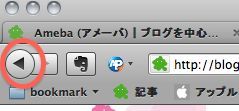
しかし、いちいちマウスを動かして、ここをクリックしていたは時間のロスです。
そのため、マウスにこの「戻る」ボタンがついている場合があります。
(標準で設定されているものとソフトウェアで設定するものがあります。)
次のようなマウスの赤い部分が、「戻る」ボタンです。
これがあると、時間のロスなくネットを閲覧できます。
こういったマウスにはついていません。

Macだと、トラックパッドを3本指で左にスワイプ(なでるように動かす)すると、「戻る」と同じ効果があります。
右にスワイプで「進む」です。

2 Ctrlキーを押しながらクリック
Ctrlキーを押しながらリンクをクリックすると、新しいタブでリンクを開くことができます。
(Macだとcommandキーです。)
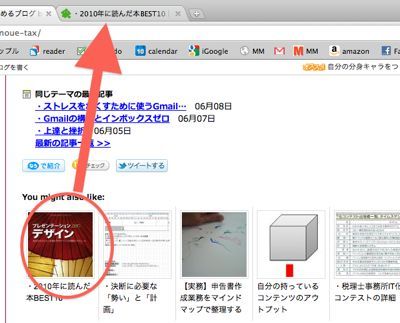
Ctrlキーを押しながら、次々にクリックしていくと複数のタブを開くことができます。
いちいち、クリック→見る→戻る→クリック・・・を繰り返さなくても大丈夫です。
3 ツールバーを上手く利用する
私がメインで使っているのはGoogleChromeです。
ツールバーには、このようにリンクを配置できます。
ここによくみるサイトを登録しておけば、1クリックで開くことが可能です。
登録しているのは、メール、ブログ、メルマガ、Amazon、Facebook、そしてApple(笑)。

4 リーダーを使う
多くの情報をすばやく取得するには、リーダーが必須です。
リーダーについては、こちらを参照してください。
・まだ使ってない方は是非! Googleリーダーの登録方法
・基本から応用までGoogleリーダーの使い方 10のポイント【前編】
・基本から応用までGoogleリーダーの使い方 10のポイント【後編】
5 ブラウザを変更する
ネットを閲覧するソフトをブラウザといいます。
これを変えるだけでスピードがかなり変わります。
私が使っているのは、GoogleChrome。
これが一番速いと思います。
もし、インターネットエクスプローラーでしか使えないサービスがあるなら、そのときだけ使って、普段はChormeを使ってもいいでしょう。
インターネットエクスプローラーはGmailとの相性が悪い気がします。(PCとの相性にもよりますが、かなり遅くなります)
6 見ない
実はこれが一番大事だと思います。
だらだら見てしまうと、あっという間に時間が過ぎていってしまいます。
私は基本的にポモドーロの5分休みにしかみません。
これでも結構情報は取得できます。
・おすすめ仕事術 ポモドーロ
=========================
毎週通っているテニススクール、ようやく初心者クラスから初級クラスに上がることができました。
今まではコート半分しか使ってませんでした・・・・・・。
去年、生まれてはじめてテニスを始めましたが、37歳で新しい運動を覚えようとすると大変です(^_^;)
楽しいので続けています(^_^)
■著書
『税理士のためのプログラミング -ChatGPTで知識ゼロから始める本-』
『すべてをがんばりすぎなくてもいい!顧問先の満足度を高める税理士業務の見極め方』
ひとり税理士のギモンに答える128問128答
【インボイス対応版】ひとり社長の経理の基本
「繁忙期」でもやりたいことを諦めない! 税理士のための業務効率化マニュアル
ひとり税理士の自宅仕事術
リモート経理完全マニュアル――小さな会社にお金を残す87のノウハウ
ひとり税理士のセーフティネットとリスクマネジメント
税理士のためのRPA入門~一歩踏み出せば変えられる!業務効率化の方法~
やってはいけないExcel――「やってはいけない」がわかると「Excelの正解」がわかる
AI時代のひとり税理士
新版 そのまま使える 経理&会計のためのExcel入門
フリーランスとひとり社長のための 経理をエクセルでトコトン楽にする本
新版 ひとり社長の経理の基本
『ひとり税理士の仕事術』
『フリーランスのための一生仕事に困らない本』
【監修】十人十色の「ひとり税理士」という生き方



